
【VRchat】アバターのアイテム出し入れ方法!!ネギメイド作成!!
どうもTakeです。ソフトバンクリーグ優勝おめでとう!昨日マリーンズとの試合でソフトバンクが見事3年ぶりのリーグ優勝を果たしました。マリーンズも勢いがあったんですが、ここに来て失速、ソフトバンクの圧倒的強さに太刀打ち出来なかった。非常に悔しいがしょうがない、まだクライマックスという可能性があります!その為にも何とか、何とか我々ファンが応援して希望を捨てずに声援を続けて行かないと、頑張れマリーンズ!!
さて雑談はこの辺にしまして、今回はVRchatのアバターモデリングで
ネコメイドにネギを持たせるようにさせて、尚且つ持ってない時は、背中に背負ってる感じにしたいと思います!
VRchatのモデリングについて、過去に「VRchatの日常」にモデリングの事を記事にしてますので!もしよかったらこっちも見てみてください!
今回使用するアバター,Unity,その他改変に使用するやつ諸々
★Unityのバージョン
・Unity 2018.4.20f1 (64-bit)
https://unity3d.com/jp/unity/whats-new/2018.4.20
★アバターと小物アイテム
・5000porynecomaid
https://sonovr.booth.pm/items/1843582
・ネギ
https://booth.pm/ja/items/1521137
★VRCSDKのバージョン
・VRCSDK2-2020.05.12.10.37_Public
VRchatのホームページよりダウンロード
https://hello.vrchat.com/
★その他改変に使用する奴!
・VRM Converter for VRChat-22.2.0 + UniVRM-0.57.1
https://booth.pm/ja/items/1025226
・missing_remover_1.0.0
https://booth.pm/ja/items/1969758
・Emote Switch V3.4
https://booth.pm/ja/items/1242826
今回特に重要なのがEmote Switch V3.4です!これがある事により
改変がスムーズに出来るようになりますので覚えておきましょう。
では早速,、unityを開いて、バージョンやアバター、改変アイテムを入れて行きましょう。
・VRCSDK2-2020.05.12.10.37_Public
・VRM Converter for VRChat-22.2.0 + UniVRM-0.57.1
・missing_remover_1.0.0
・Emote Switch V3.4
こちらはファイルのAssetsからImport package→Custompackageより
各ファイルをインポートさせます

Assetsに5000porynecomaid 、ネギのフォルダをドラッグして入れます

Hierarchyの中にネコメイドをドラッグします

ネギもHierarchyにドラッグします

ネギをhierarchyに入れたら、ネギを選択した状態で、Ctrl + Dを押してネギを増やします。次に右クリックを押して、Renameで名前を変更しましょう。手に持ってる状態の名前、もう一つは背中に背負う状態にそれぞれ分かりやすく名前を変更します。今回は【手ネギ】、【背中ネギ】としておきます。ついでにアバターの5000porynecomaid も【ネコメイド】と名前を変更しておきます。


Hierarchyに入れたネコメイドを選択して、右クリックを押しUnpack Prefabをクリックします

ネコメイドの名前の横にある▶(三角)をクリックしていくと各部位が表示されますのでArmature→Spine→chest→R_shoulder→R_UpperArm→R_LowerArmと順に開いていき、最後R_handまで開きます

手ネギをR_handにドラック、背中ネギをSpineにドラッグします。


次に各ネギの位置を決めましょう。まずは手ネギから。
手ネギを選択して、Sceneにあるネギをネコメイドの右手に持って行きましょう

微調整をする際ネギを回転させます、Inspectorを選択してその中のTransformからRotationでネギの向きを調整しましょう
または、上にある矢印のアイコン類が並んでいるところからもRotationの調整が出来るので、そちらを使って調整するのも。
また長さの調整をしたい場合はScaleで調整するといいと思います。
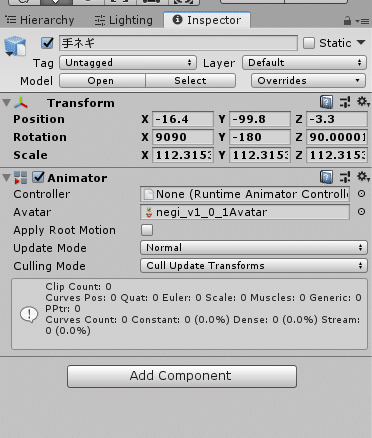


色んな向きから見て、調整してみましょう



いい感じの場所に置けたら、オッケーです。続いて背中ネギも同様にやっていきましょう。背中ネギを選択してSceneからネギを動かしてみます



何となく取り付けが出来たらこれでオッケーです。ネギの取り付け作業か完了です。次にネギの出し入れ作業に取り掛かります。上にあるファイル一覧からEmoteSwitchを選択します

Emote SwitchV3 Editorを選択してAvatarの所にネコメイドをドラックします

次にProp Objectsの横にある+ボタンを押します。そうするとDeafule StateにProp1, Prop2と表示されるので、その中に手ネギと背中ネギをドラックします。

次にProp2(背中ネギ)にチェックを入れます。チェックを入れる事で初期状態での表示、つまりネギを背負った状態でアバターを表示させられます。
最後にSet Emote Switchを押して完成です
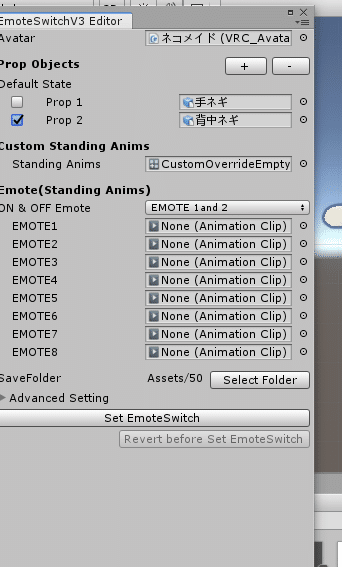

Emote1,Emote2に手ネギの名前があり、Sceneに手ネギが非表示、背中ネギが表示されていればオッケーです。


完成です!アップロードして確認してみましょう


まず初期状態だとこんな感じ!

メニューからEmoteを選択します

手ネギ_ONを選択します

手に持っております!!これで完成です!また、ネギを背中に戻す場合は、手ネギ_OFFを押せば完成です。アイテムを色々持ちたい人、自分オリジナルのアバターを作りたい人は是非やってみてください!
この記事が気に入ったらサポートをしてみませんか?
